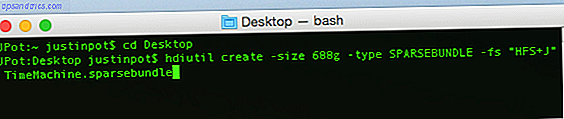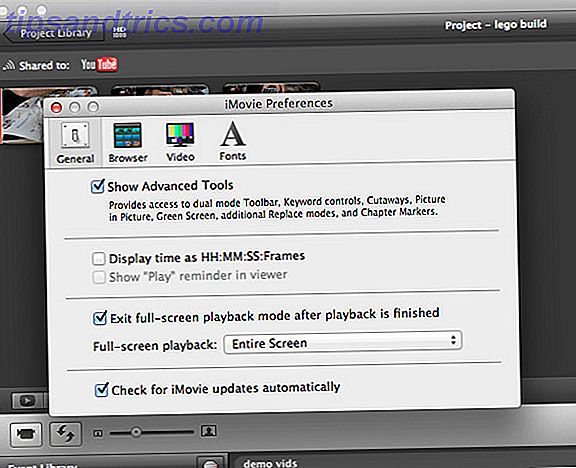Hvis du nogensinde har været i en position, hvor du ikke vil have nogen til at vide, at du har set din besked, er du nok ikke en stor fan af læsede kvitteringer. En funktion tilgængelig på sociale medier som Facebook og Twitter, på e-mail-klienter som Outlook, og selvfølgelig på messaging apps som WhatsApp og iMessage - det lader afsenderen vide, om du har åbnet deres besked.
Heldigvis kan du deaktivere funktionen, og her er hvordan du gør det, hvis du bruger Apples iMessage-app.
Sådan aktiveres alle Læs kvitteringer
Hvis du vil deaktivere læsekvitteringer, skal du gå til Indstillinger > Beskeder og rulle ned for at sende Læs kvitteringer . Du kan skifte til / fra-knappen for at sikre, at Læs kvitteringer er slukket.
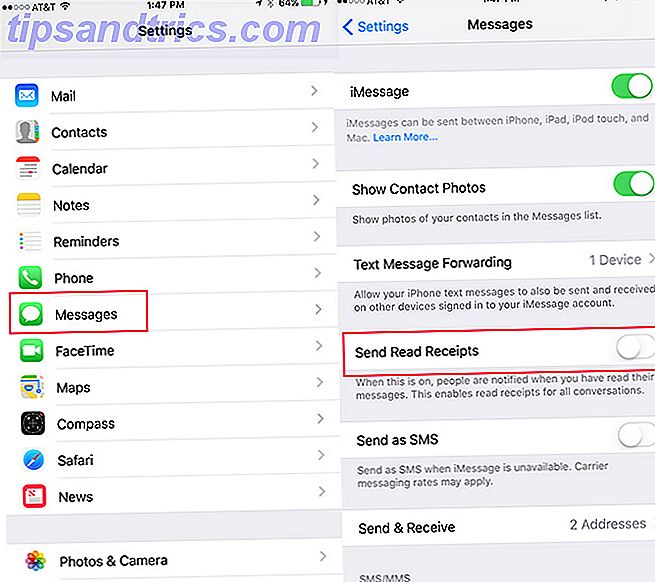
Hvis du bruger meddelelsesappen på din Mac, kan du også ændre denne indstilling ved at åbne den og gå til Meddelelser > Indstillinger> Konti. Vælg den e-mail-adresse, der er knyttet til din iMessage-konto, og sørg for, at Send-læsekvitteringer ikke er markeret.
I modsætning til Outlook's læsekvitteringer Sådan slår du af Læs kvitteringer i Outlook Sådan slår du af Læs kvitteringer i Outlook Det er lidt foruroligende, at afsendere ved, om du har læst de e-mails, de sendte, ikke? I Outlook kan du deaktivere denne funktion - og det skal du nok. Læs mere, ved at slukke dem på iMessage betyder det, at du ikke kan se, hvornår andre læser dine meddelelser.
Sådan vælges selektivt læsekvitteringer til / fra
Hvis der er visse kontakter, ville det være nyttigt at dele læsekvitteringer med, iOS 10 kan du rent faktisk aktivere læsekvitteringer til bestemte samtaler.
For at gøre dette skal du starte appen iOS Messages og åbne en samtale med den person, du vil sende læsekvitteringer til. Hvis du ikke har en eksisterende samtale, skal du oprette en for at få adgang til denne funktion Tryk på knappen "i" øverst i højre hjørne og vælg Send læs kvitteringer på.

Hvad synes du om læsekvitteringer? Elsker dem eller hader dem? Er de deaktiveret på din iPhone? Lad os vide i kommentarerne.
Billedkredit: Hadrian via Shutterstock